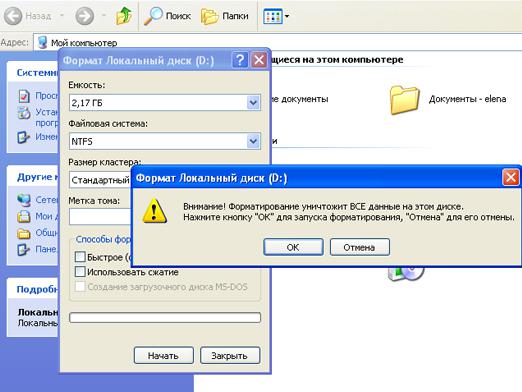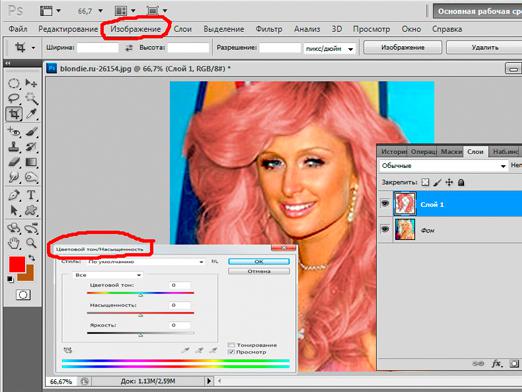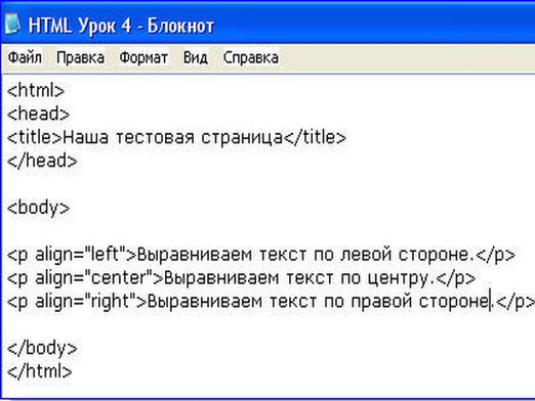Jak zmienić kolor czcionki?

Jak mogę zmienić kolor czcionki w tekścieedytor i jak zmienić czcionkę pod ikonami na pulpicie na XP i 7? Jak zmienić czcionkę HTML? Przyjrzymy się tym problemom w naszym artykule.
Kolor czcionki w edytorze Word
Podczas pracy w edytorze tekstu Word każdy użytkownik może mieć sytuację, gdy trzeba zmienić kolor wpisanego tekstu lub będziesz chciał zmienić czcionkę pod ikonami na pulpicie.
Jak zmienić kolor czcionki w edytorze tekstówSłowo? Zwykle taka konieczność wydaje się zmieniać pojedyncze słowa lub fragmenty tekstu, aby zwrócić na nie szczególną uwagę. Domyślnie czcionka jest ustawiona na czarny. Aby zmienić czarny kolor na żądany, wykonaj następujące czynności:
- W menu edytora "Format" wybierz polecenie "Czcionka" lub naciśnij klawisze CTRL + D, a te czynności otwierają okno dialogowe.
- W tym oknie w polu "Kolor czcionki" parametr "Automatyczny" jest już ustawiony. Aby to zmienić, wybierz potrzebną ikonę koloru z otwartej listy i kliknij ją myszą.
- Jeśli chcesz zapisać ten kolor czcionki w całym dokumencie, kliknij przycisk "Domyślne" i potwierdź wybór, klikając przycisk OK.
Po tym wszystkim nowo napisany tekst będzie jużwyświetlane w wybranym kolorze. Możesz przywrócić poprzedni kolor czcionki, ponownie zmieniając ustawienia w oknie "Czcionka". Teraz wiemy, jak zmienić kolor czcionki w programie Word.
Kolor czcionki na pulpicie
Jeśli chcesz zmienić czcionkę pod ikonami na pulpicie na XP i 7, musisz wykonać określone działania krok po kroku.
Najpierw pokażę ci, jak zmienić kolor czcionki naSkróty pulpitu w systemie Windows XP. Kliknij prawym przyciskiem myszy dowolny wolny obszar pulpitu i wybierz Właściwości. Zanim otworzysz "Właściwości: ekran". Wybierz kartę "Wygląd", a następnie "Zaawansowane". W menu „element”, aby wybrać żądaną pozycję, a następnie skonfigurować opcję „Color”, tuż za nim.
Teraz, jak zmienić kolor czcionki w systemie Windows 7. Konieczne będzie otwarcie "Panelu sterowania". Możesz to zrobić tak: "Start" - "Panel sterowania" lub tak: "Mój komputer" - "Panel sterowania". Następnie wybierz sekcję "Projekt", znajdź "Zmiana schematu kolorów", otwórz "Kolor i wygląd okna". Następnie, potrzebujesz elementu "Element", otwierając go, zobaczysz całą listę elementów, w których możesz zmienić kolor. Znajdź żądany element i ustaw kolor, który ci się podoba.
Zmień kolor czcionki HTML
Porozmawiajmy trochę o tym, jak zmienić kolor czcionki HTML. Można to zrobić łatwo i prosto, w kilku krokach.
- Podczas edycji dokumentu przejdź do trybu HTML.
- Znajdź część tekstu, którą chcesz zmienić. Może to być sekcja o dowolnym rozmiarze - od jednego słowa do akapitu i całego tekstu.
- Przed żądanym fragmentem tekstu wstaw znacznik "<FONTCOLOR = name> »Po znaku" = ", nazwa żądanego koloru lub jego kod powinien być napisany w języku angielskim zamiast słowa" nazwa ". Kody o różnych kolorach można znaleźć tutaj (http://www.colorpicker.com/).
- Natychmiast po zakończeniu żądanej sekcji tekstu należy umieścić znacznik "</ FONT>".
- Teraz musisz kliknąć "Zapisz", a jeśli wszystko zostało zrobione poprawnie, tekst zmieni kolor na wybrany.